Si es un ávido usuario de Microsoft Edge, debe conocer la importancia de las extensiones de Edge. Las extensiones como Pocket y LastPass no sólo te permiten tener una sesión de navegación fluida, sino que también te ayudan a ser más productivo. A pesar de su importancia, las extensiones no están habilitadas de forma predeterminada en el modo InPrivate del explorador Edge.
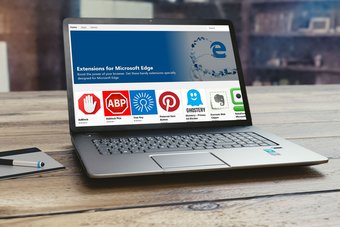
El modo InPrivate de Edge nos mantiene protegidos de varias herramientas de seguimiento. Por lo general, los sitios web recopilan una cierta cantidad de datos. Estos datos pueden ser su dirección IP, ubicación, versión del navegador, etc. En resumen, puede ser cualquier cosa. Y es entonces cuando el Modo InPrivado viene al rescate.
Le permite navegar libremente por Internet, sin dejar su huella digital. Sin embargo, como dije anteriormente, las extensiones no funcionan en el modo InPrivado, y a veces puede ser un gran fastidio.Digamos, por ejemplo, que has habilitado Pocket y te gustaría tenerlo habilitado incluso cuando navegas en privado.
Las extensiones no funcionan en el modo InPrivate, y a veces puede ser una gran molestia
En este post de hoy, le mostraremos un sencillo truco con el que puede habilitar las extensiones incluso en el modo InPrivate en Microsoft Edge.
Nota importante : Por favor, tenga en cuenta que la opción de habilitar las extensiones en el Modo InPrivado de Edge no está disponible en todas las versiones de Windows 10. Sólo está disponible en las versiones posteriores a la 17074.
Paso 1: Antes de empezar a trabajar, comprueba si las extensiones en cuestión han sido habilitadas.
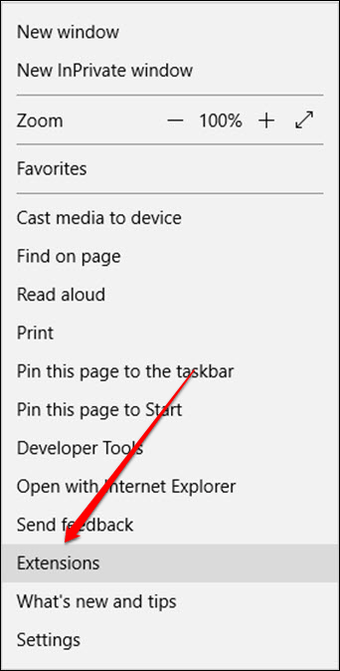
Haga clic en el menú horizontal de tres puntos en la esquina superior derecha, desplácese hacia abajo y seleccione Extensiones.Habilite las extensiones que desee.
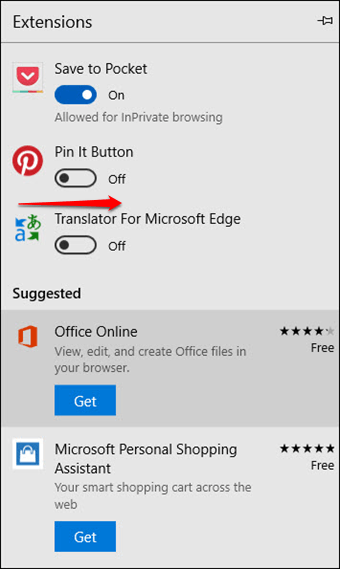
Paso 2: Haz clic en la extensión para abrir la página de detalles. Una vez dentro, marca la opción de Permitir la navegación InPrivate. Eso es todo!
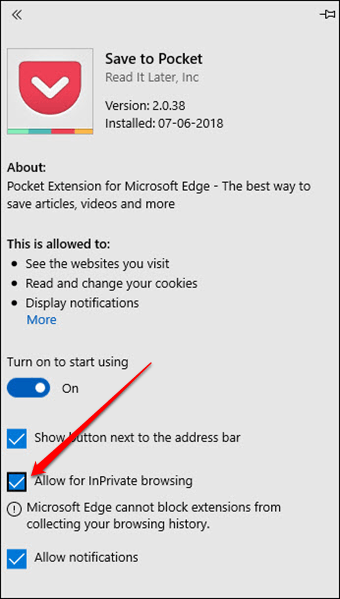
Ahora, todo lo que tiene que hacer es abrir una nueva ventana de InPrivate y comprobar si la extensión está visible junto a la barra de direcciones. Repita los pasos para las otras extensiones y estará clasificado! Prepárate para navegar en el modo InPrivate tan suavemente como lo haces en la ventana principal.
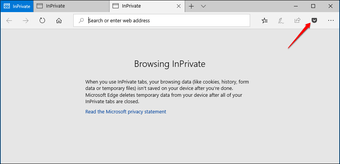 Nota : Asegúrate de habilitar una extensión sólo si es absolutamente necesaria y confías en el desarrollador. Después de todo, no querrás que fisgonee en tus datos personales, ¿verdad?
Nota : Asegúrate de habilitar una extensión sólo si es absolutamente necesaria y confías en el desarrollador. Después de todo, no querrás que fisgonee en tus datos personales, ¿verdad?
Tabla de contenidos [mostrar]
¿Es la exploración de InPrivate realmente privada?
Aunque el explorador (y el equipo en algunos casos) almacena un poco de información como cookies, archivos temporales e historial de los sitios que ha visitado, se eliminan tan pronto como cierra el explorador de InPrivate.
Dicho esto, la navegación de InPrivate no es 100% privada. No te va a poner bajo una capa de invisibilidad (hola, Harry Potter).

Aunque es una especie de sesión aislada del explorador, el comportamiento y las actividades de la Web pueden seguir siendo supervisados. Además, si el equipo se ve afectado de algún modo por spyware o tiene algún software instalado por el administrador para supervisar sus movimientos, sus actividades en línea todavía pueden ser supervisadas.
Si usted está paranoico acerca de su privacidad, el uso de un servicio de VPN conocido es una de las formas más eficaces.
Consejo de bonificación: Cambiar el motor de búsqueda por defecto
Microsoft Bing es sin duda un gran motor de búsqueda. Sin embargo, si me preguntan, carece del encanto de la Búsqueda de Google, sin mencionar la suavidad con la que Google presenta resultados adaptados a sus necesidades.
Si compartes los mismos pensamientos que yo, hay una forma ingeniosa de cambiar el motor de búsqueda predeterminado a Google in Edge. Todo lo que tienes que hacer es seguir los siguientes pasos.
Paso 1 : Abre Edge y escribe Google.com en la barra de búsqueda.
Paso 2 : Haga clic en los tres puntos horizontales de la esquina superior derecha. Una vez dentro, haz clic en Configuración.
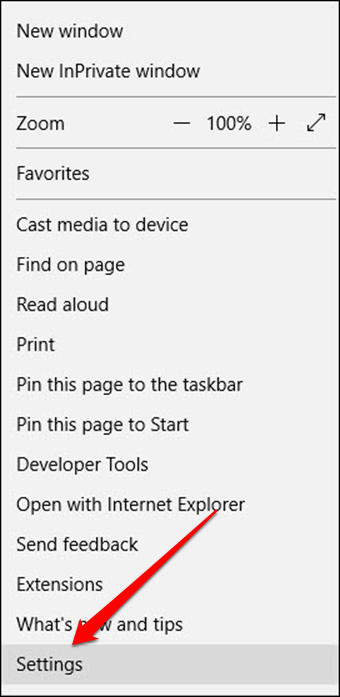
Ahora, desplácese hacia abajo y seleccione Ver configuración avanzada.
Etapa 3 : Desplácese más abajo hasta llegar a la opción que dice Buscar en la barra de direcciones con Bing y haga clic en Cambiar el motor de búsqueda.
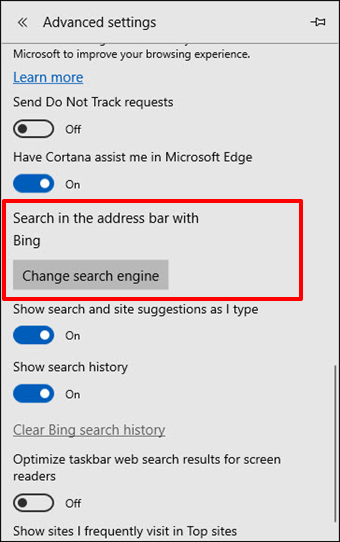
Paso 4 : Selecciona la búsqueda de Google y pulsa Establecer como predeterminado.
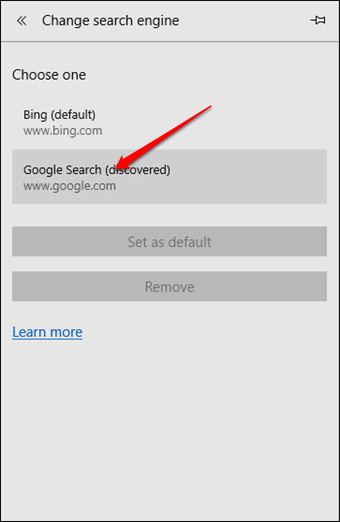
A partir de ahora, disfruta de la suavidad de la búsqueda en Google. Corto y simple, ver.
¿Todo listo?
Así es como se pueden habilitar las extensiones en un modo InPrivate en Microsoft Edge. Las consultas de búsqueda a veces pueden ser muy embarazosas y es entonces cuando el modo InPrivate parece ser la mejor opción.